电脑自动启动功能怎么关 电脑自动启动项禁用方法
更新时间:2024-08-16 18:01:35作者:yang
电脑自动启动功能是一项非常便利的功能,可以让我们的电脑在开机时自动运行一些常用的程序,但有时候我们可能不希望某些程序在开机时自动启动,这时就需要禁用电脑的自动启动项。禁用电脑自动启动项的方法有很多种,可以通过系统自带的任务管理器、第三方的启动项管理工具等来实现。在禁用自动启动项之后,可以有效地提高电脑的启动速度,减少不必要的开机程序,让电脑更加流畅地运行。
操作方法:
1.打开任务管理器
右键点击空白任务栏,点击【任务管理器】。
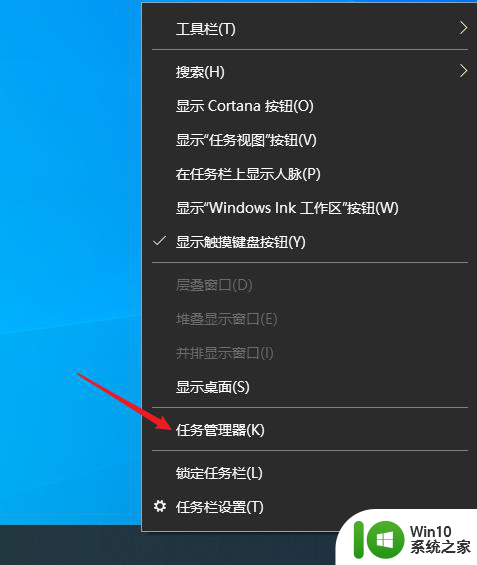
2.打开任务管理启动页面
点击【启动】。
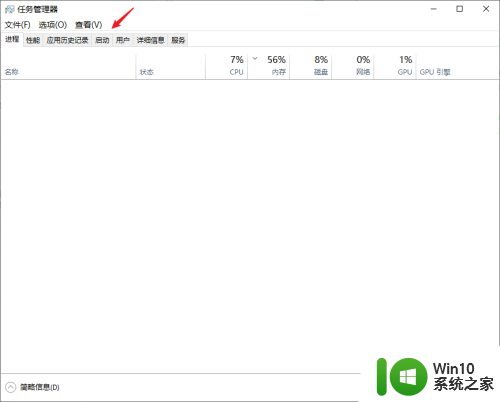
3.关闭自动启动项
点击要关闭的启动项,点击【禁用】即可。
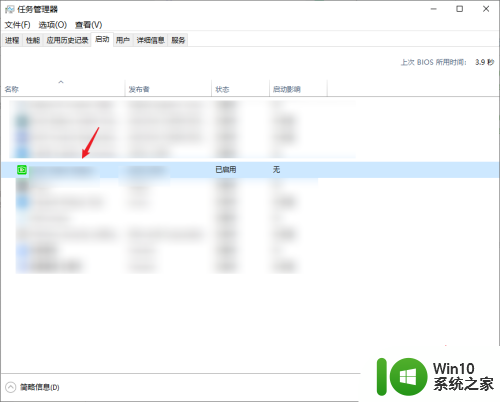
以上就是电脑自动启动功能怎么关闭的全部内容,有遇到相同问题的用户可参考本文中介绍的步骤来进行修复,希望能够对大家有所帮助。
- 上一篇: ie浏览器清理缓存快捷键 如何清理IE浏览器缓存
- 下一篇: 惠普快捷启动 惠普台式电脑怎么用u盘启动
电脑自动启动功能怎么关 电脑自动启动项禁用方法相关教程
- 如何关闭开机自启动项 开机启动项禁用方法
- 电脑哪里设置开机自动启动项 怎么设置电脑开机启动项
- 怎么调开机自动启动项 如何关闭开机自动启动项
- 电脑怎么关闭自动启动软件 如何在电脑上关闭自动启动的软件
- 关闭盘自动扫描的方法 如何禁用U盘自动扫描功能
- 电脑的开机自启动软件的关闭方法 电脑开机时自动启动软件如何关闭
- 怎么关闭苹果电脑启动项 苹果笔记本电脑如何关闭开机自启动项
- 电脑突然自动重启的修复方法 电脑自动重启如何解决
- 电脑软件开机自动启动怎样取消 电脑开机自动启动的软件如何关闭
- 电脑软件自动启动在哪里关闭 电脑开机后如何关闭自动启动的程序
- windows开机自动启动程序怎么关闭 windowswindows开机自启应用关闭方法
- 电脑自动重启怎么办 电脑开机后为什么会自动重启
- U盘装机提示Error 15:File Not Found怎么解决 U盘装机Error 15怎么解决
- 无线网络手机能连上电脑连不上怎么办 无线网络手机连接电脑失败怎么解决
- 酷我音乐电脑版怎么取消边听歌变缓存 酷我音乐电脑版取消边听歌功能步骤
- 设置电脑ip提示出现了一个意外怎么解决 电脑IP设置出现意外怎么办
电脑教程推荐
- 1 w8系统运行程序提示msg:xxxx.exe–无法找到入口的解决方法 w8系统无法找到入口程序解决方法
- 2 雷电模拟器游戏中心打不开一直加载中怎么解决 雷电模拟器游戏中心无法打开怎么办
- 3 如何使用disk genius调整分区大小c盘 Disk Genius如何调整C盘分区大小
- 4 清除xp系统操作记录保护隐私安全的方法 如何清除Windows XP系统中的操作记录以保护隐私安全
- 5 u盘需要提供管理员权限才能复制到文件夹怎么办 u盘复制文件夹需要管理员权限
- 6 华硕P8H61-M PLUS主板bios设置u盘启动的步骤图解 华硕P8H61-M PLUS主板bios设置u盘启动方法步骤图解
- 7 无法打开这个应用请与你的系统管理员联系怎么办 应用打不开怎么处理
- 8 华擎主板设置bios的方法 华擎主板bios设置教程
- 9 笔记本无法正常启动您的电脑oxc0000001修复方法 笔记本电脑启动错误oxc0000001解决方法
- 10 U盘盘符不显示时打开U盘的技巧 U盘插入电脑后没反应怎么办
win10系统推荐
- 1 番茄家园ghost win10 32位官方最新版下载v2023.12
- 2 萝卜家园ghost win10 32位安装稳定版下载v2023.12
- 3 电脑公司ghost win10 64位专业免激活版v2023.12
- 4 番茄家园ghost win10 32位旗舰破解版v2023.12
- 5 索尼笔记本ghost win10 64位原版正式版v2023.12
- 6 系统之家ghost win10 64位u盘家庭版v2023.12
- 7 电脑公司ghost win10 64位官方破解版v2023.12
- 8 系统之家windows10 64位原版安装版v2023.12
- 9 深度技术ghost win10 64位极速稳定版v2023.12
- 10 雨林木风ghost win10 64位专业旗舰版v2023.12